如果您在 Ubuntu 系统上遇到 Privoxy 故障,您可以尝试以下故障排除提示。
检查配置文件:Privoxy的主配置文件这是config,一般为/etc/privoxy/。 检查此文件是否有语法错误以及正确的配置项。 您可以使用文本编辑器打开并检查该文件。
查看日志文件:Privoxy 的日志文件通常位于 /var/log/privoxy/ 中,其中 access.log >代码>记录被记录。 访问请求和响应详细信息并将错误信息记录到 命令检查端口占用情况。 如果端口被占用,您可以修改Privoxy的配置文件以使用不同的端口。error.log。 查看这些日志文件可以帮助您了解 Privoxy 的运行状态以及发生的任何问题。
检查端口占用情况:Privoxy 默认监听 8118 端口。 确保该端口没有被其他程序占用。 您可以使用 sudo netstat -tuln | 使用 grep 8118
检查您的防火墙设置:确保您的 Ubuntu 系统的防火墙允许 Privoxy 侦听的端口。 您可以使用 sudo ufw status 命令查看防火墙的状态,并使用 sudo ufwallow 8118 命令允许访问端口 8118。
重新启动 Privoxy 服务:更改配置文件或解决其他问题后,请务必重新启动 Privoxy 服务以使更改生效。 您可以使用 sudo systemctl resta使用 rt privoxy 命令停止并重新启动 Privoxy 服务。
检查您的系统资源:确保您的 Ubuntu 系统有足够的资源来运行 Privoxy。 系统资源不足可能会导致 Privoxy 运行缓慢或出现故障。
查找相关文档和社区支持:如果上述方法都不能解决您的问题,您可以在 Privoxy 的官方文档、论坛或社区支持中找到进一步的帮助和解决方案。
进行系统级更改时要小心,并记住为了安全起见,您应该备份重要数据。 如果您不确定如何继续,我们建议您寻求专业帮助。
 主机频道
主机频道





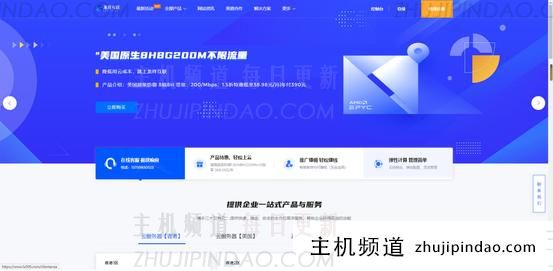





评论前必须登录!
注册